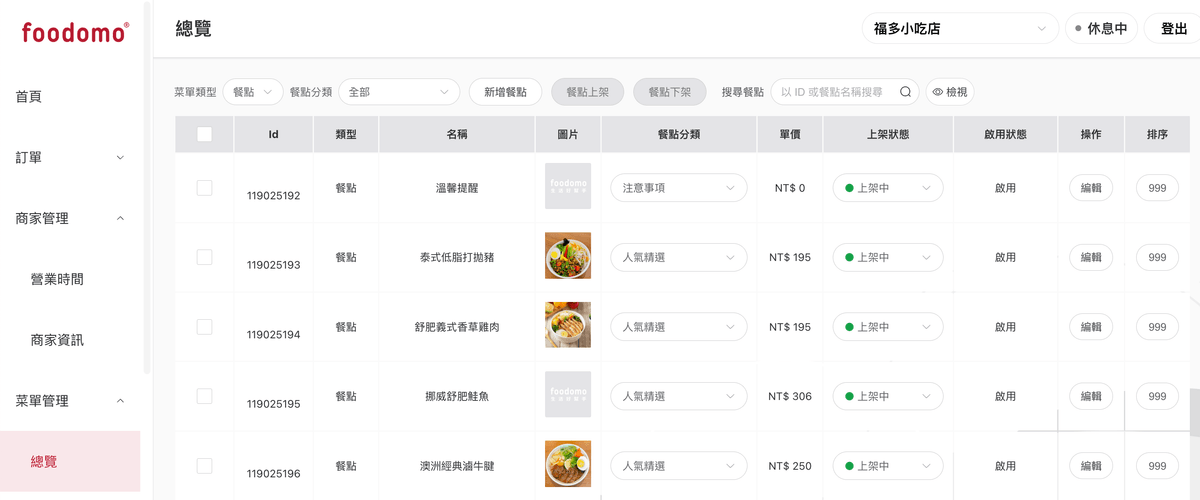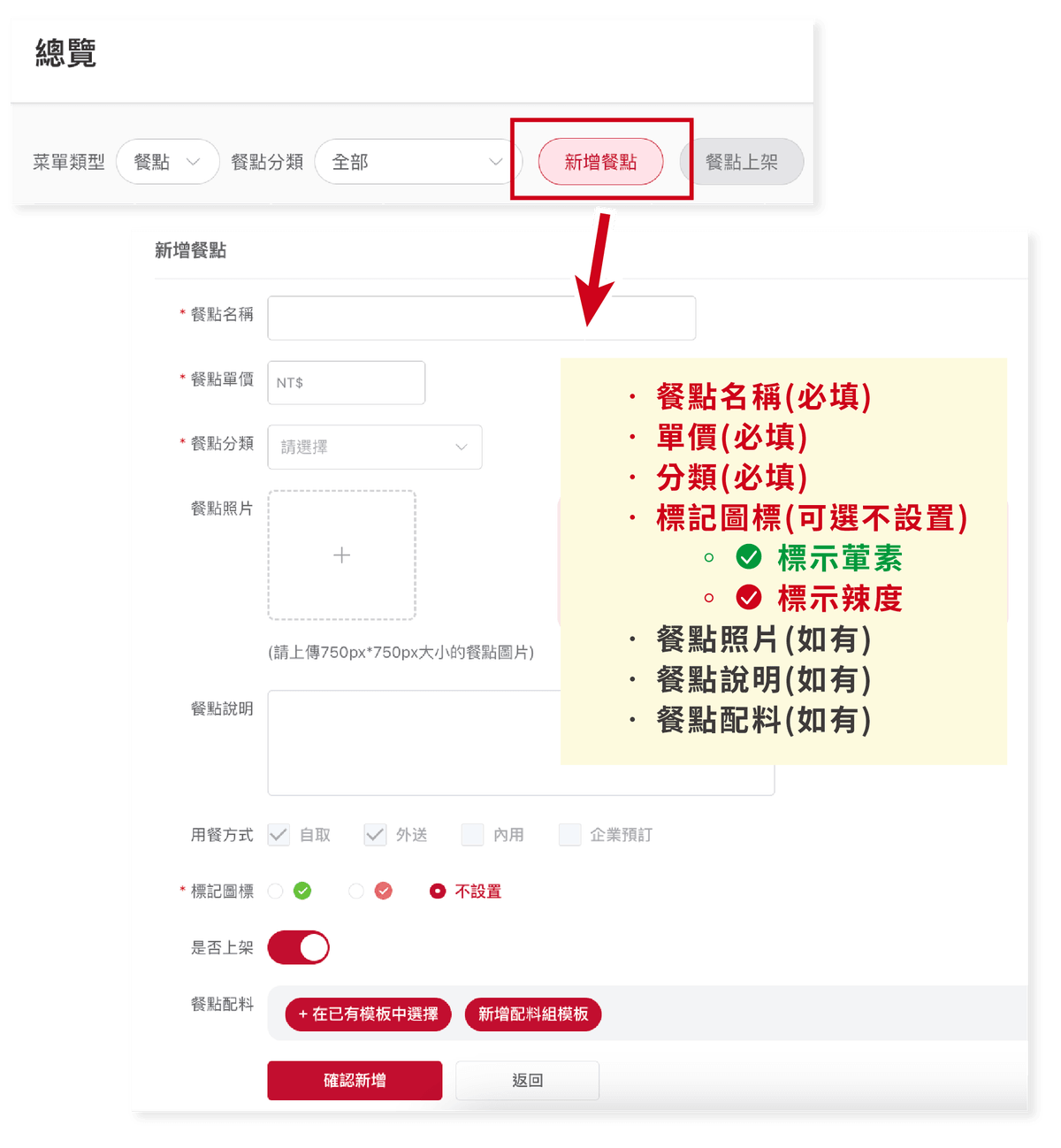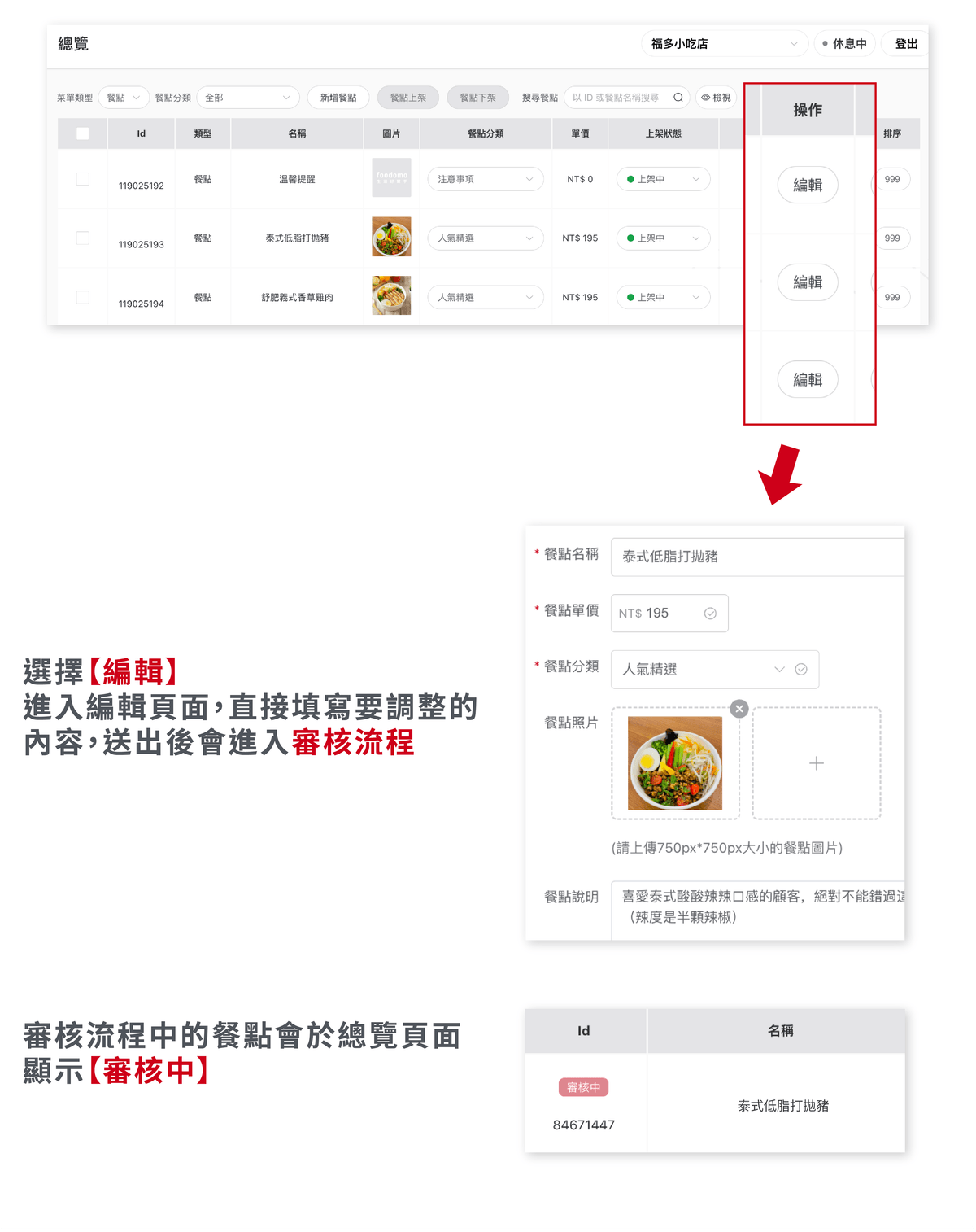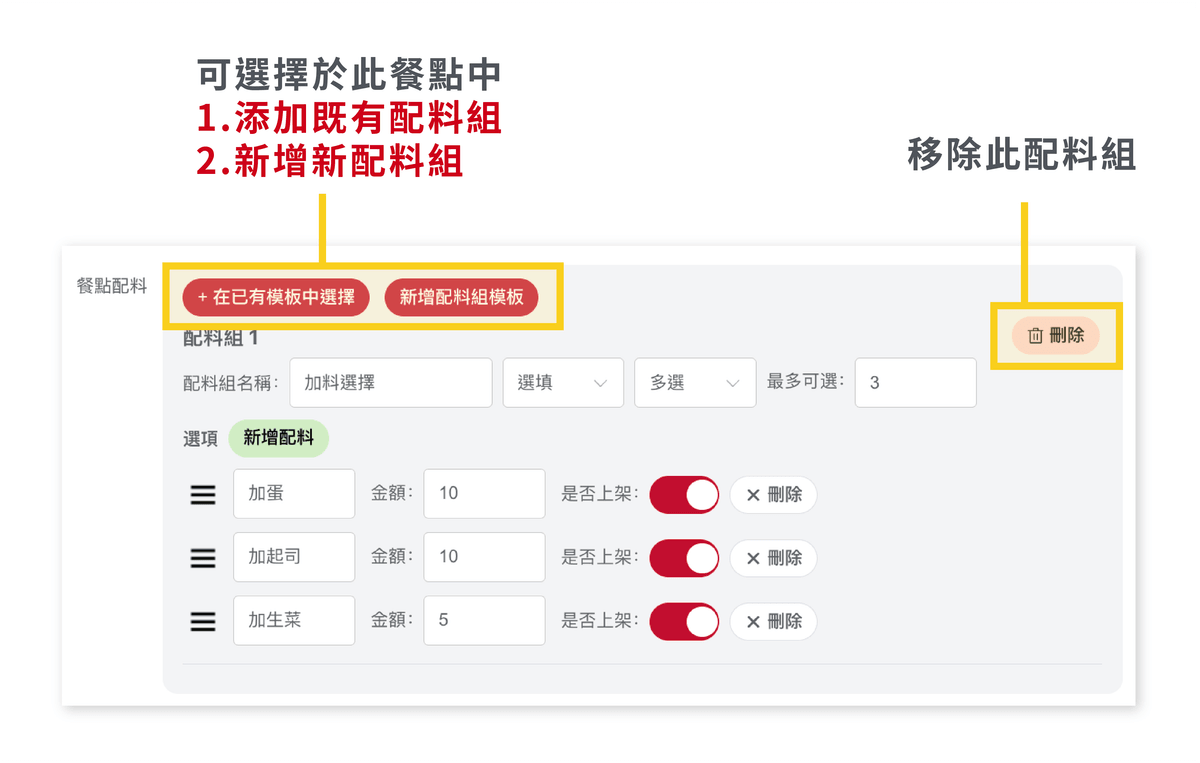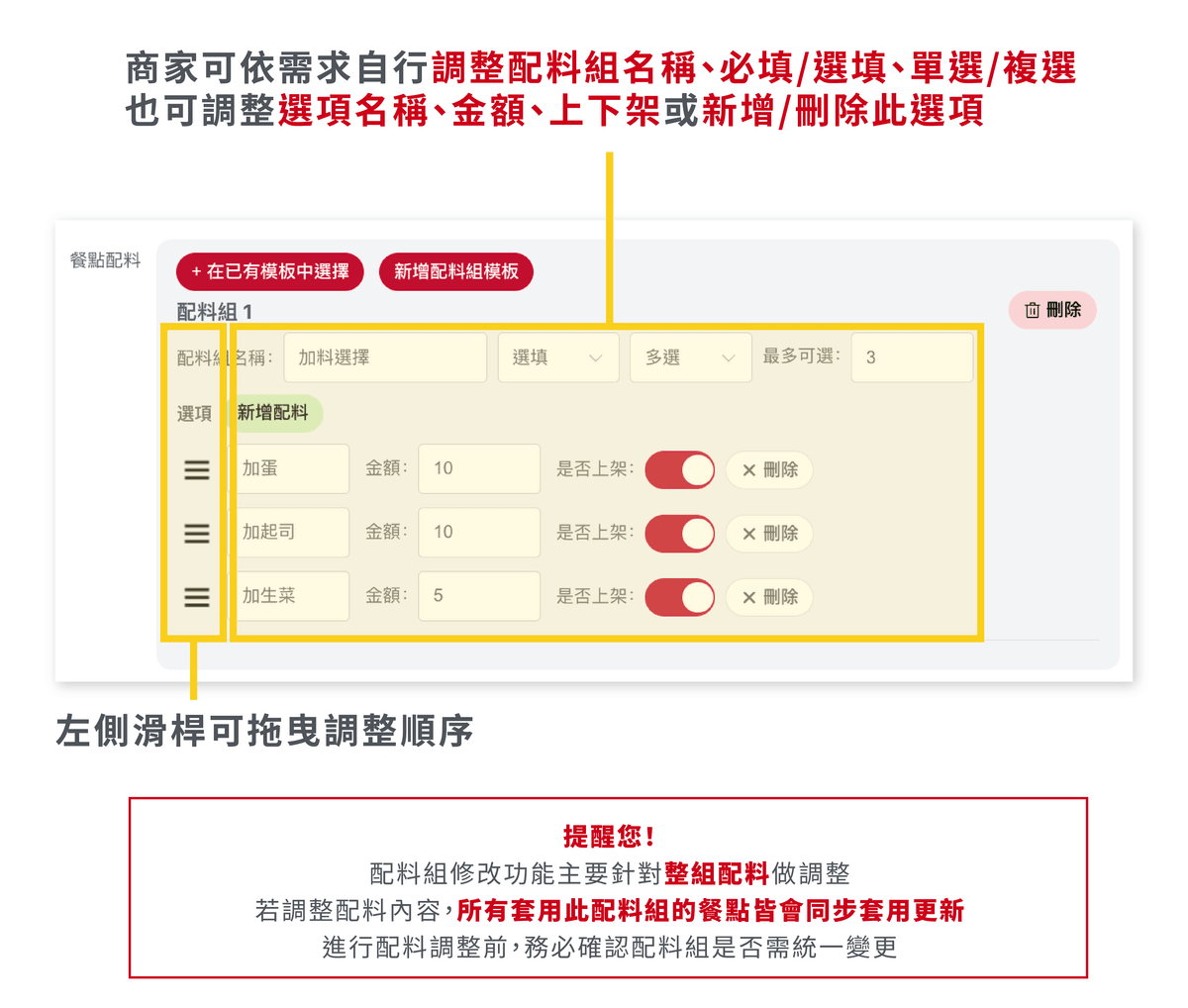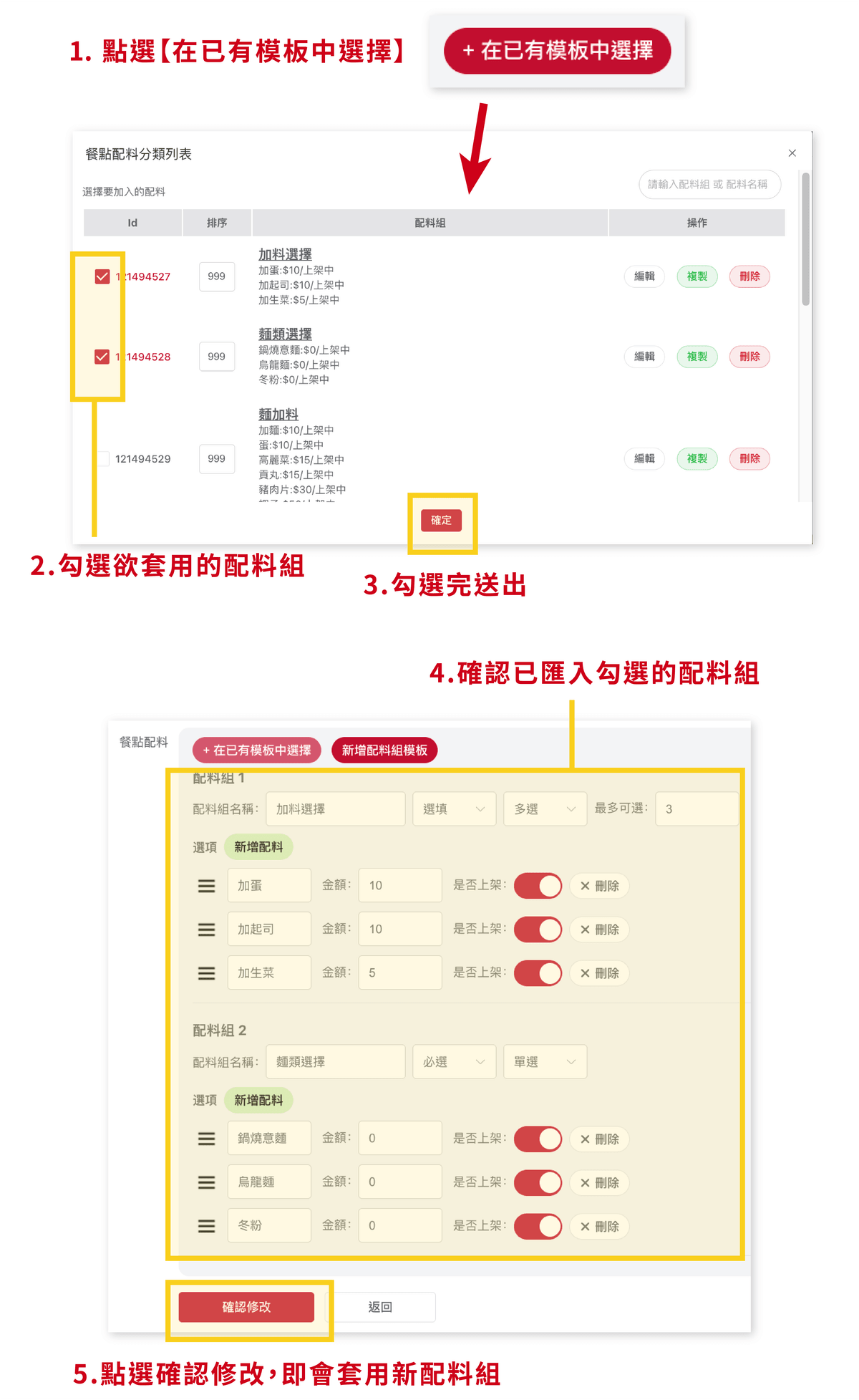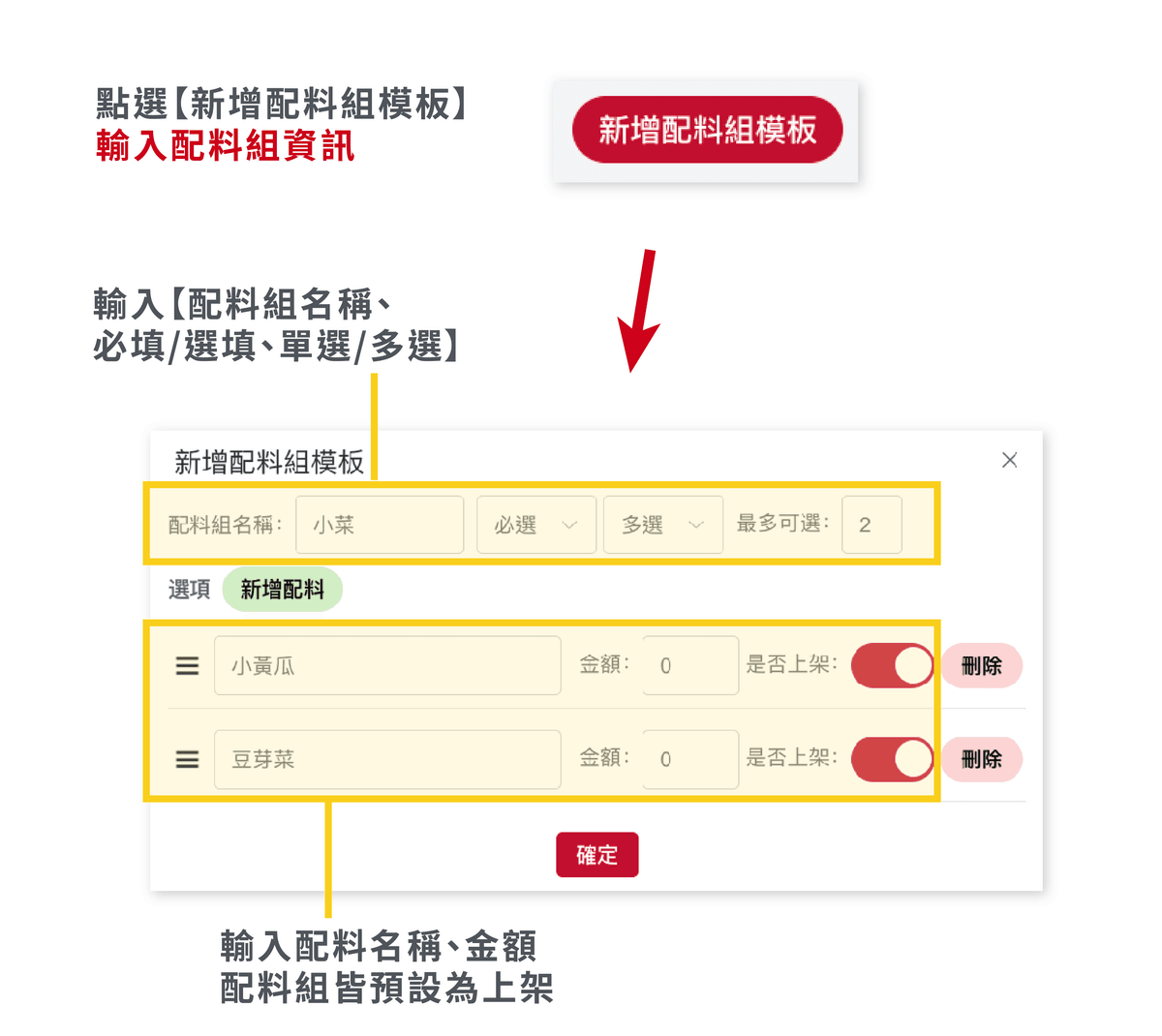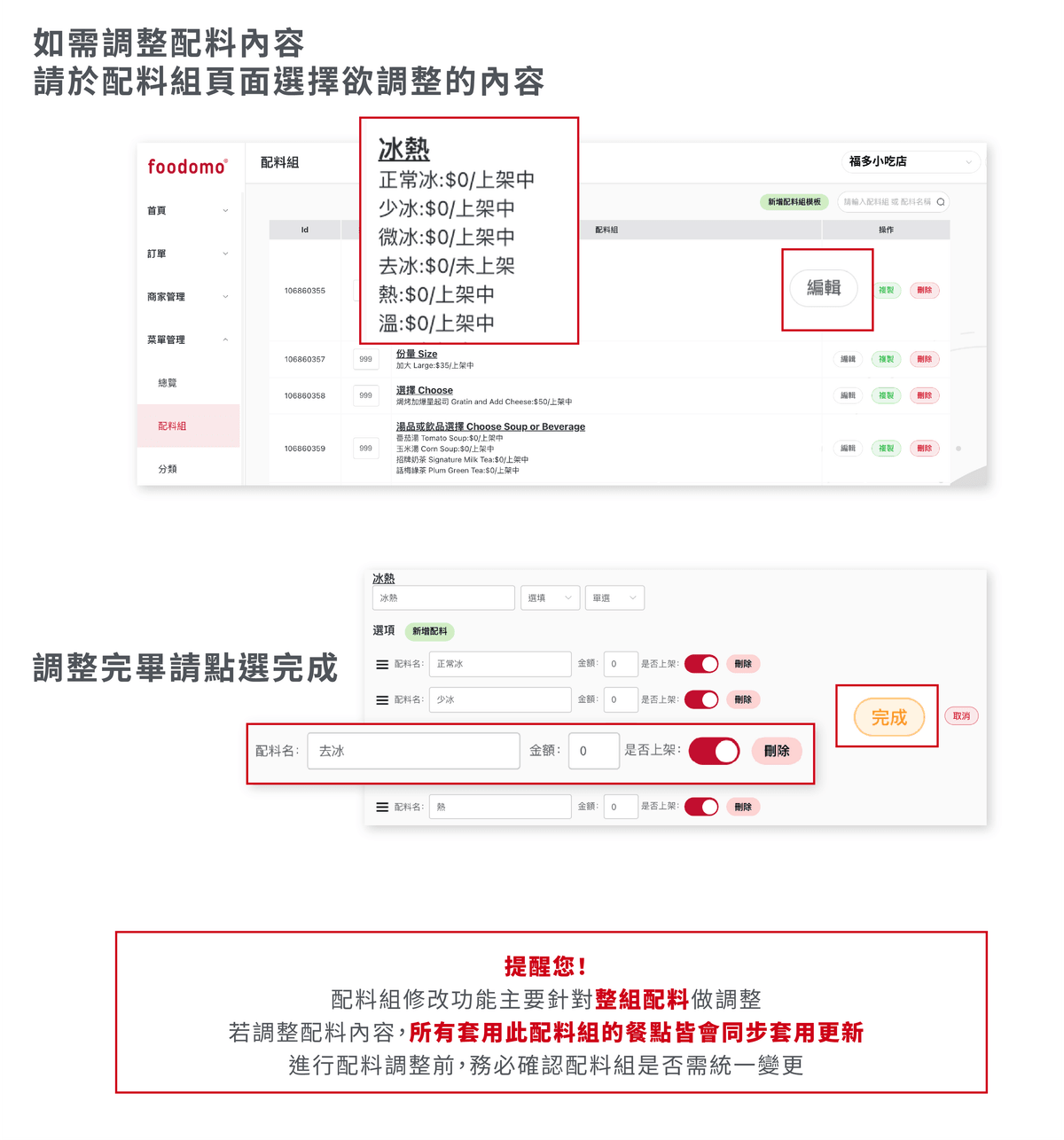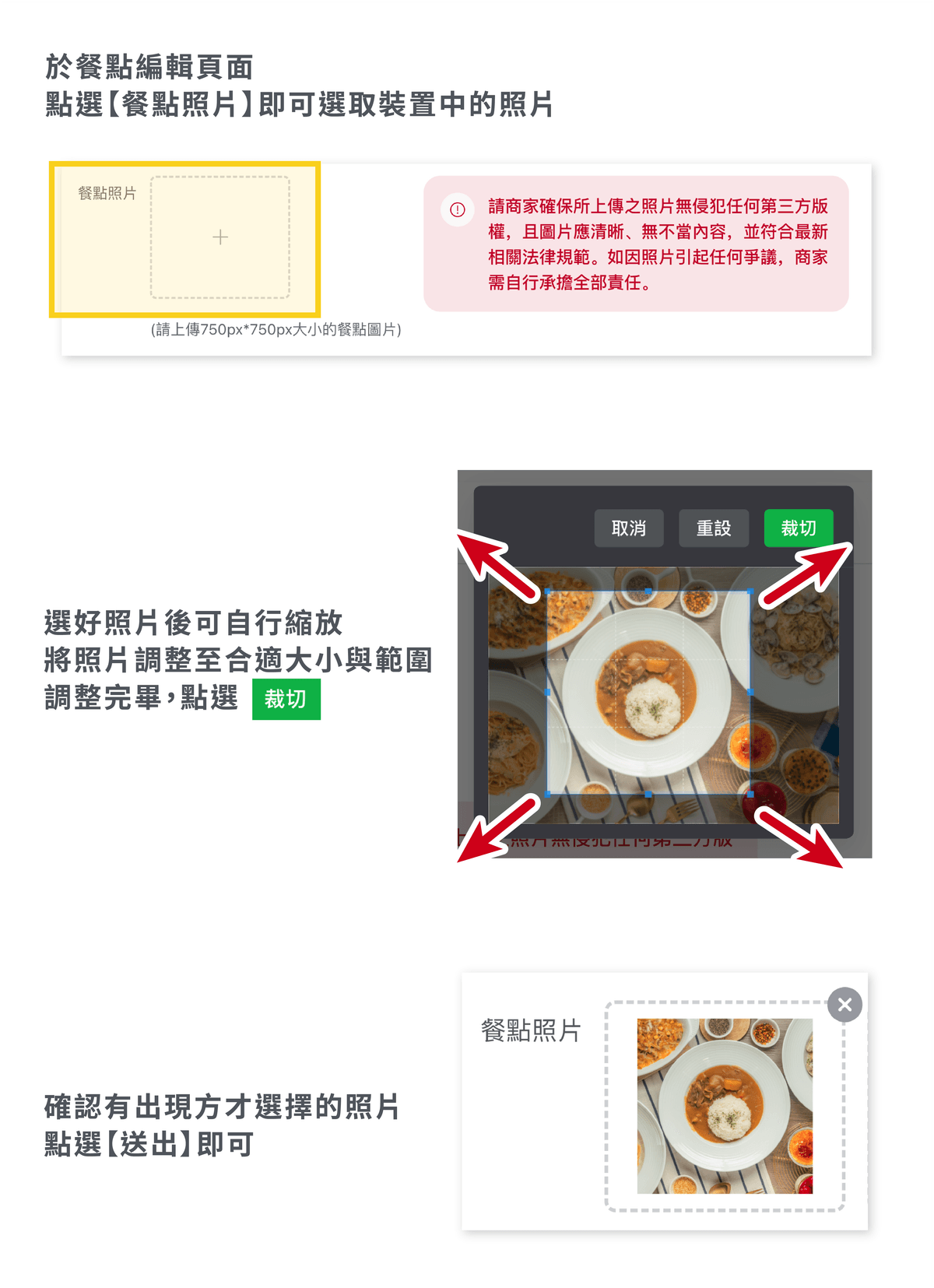菜單修改
商家夥伴可依照菜單需求,隨時建立或調整品項名稱、價錢和客製化選項
我要如何修改菜單?
一、自行登入商家操作中心修改
商家夥伴若已取得登入商家後台的密碼,可自行登入商家操作中心進行菜單修改(此密碼將於校稿訊息中提供)
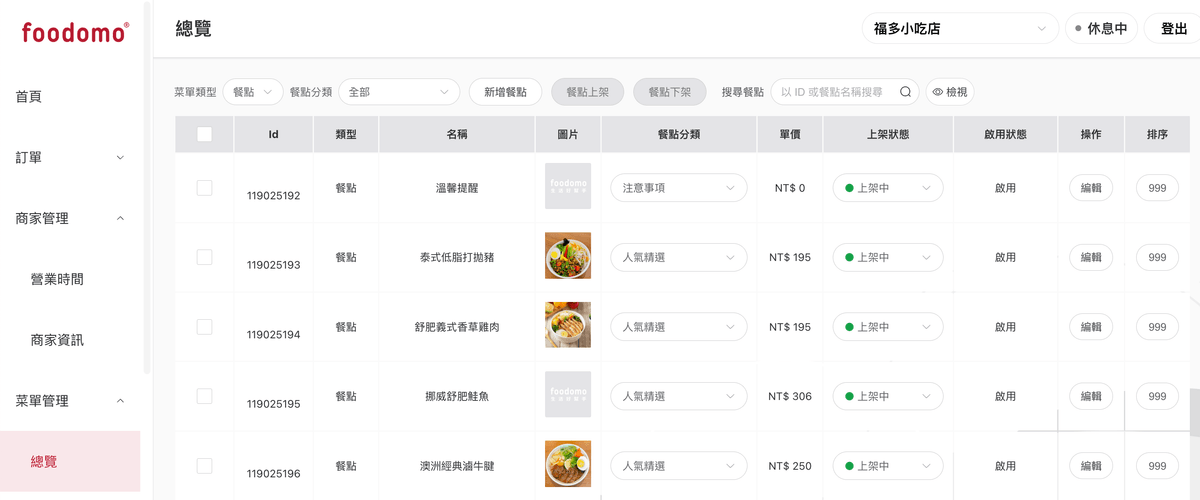
二、填寫菜單修改表單
請於表單填寫欲修改的餐點及需求,專員修改完後會於Line@通知您
若餐廳名稱填寫有誤,導致無法在Line@搜尋到您,專員則會透過email方式通知
掃描QR Code或 點擊連結,前往菜單修改表單:https://reurl.cc/7dXlLD

三、透過Line@聯繫我們
請於商家官方Line@提出修改需求,專員為您修改完後會於Line@通知您

新增餐點
📍若要新增餐點,請於【總覽】頁面上方點選【新增餐點】,即可進入新增餐點頁面
📍填寫餐點名稱、單價、分類等必要餐點資訊,以及視情況補上相關資訊(例如:餐點照、餐點說明、選擇配料組等等)
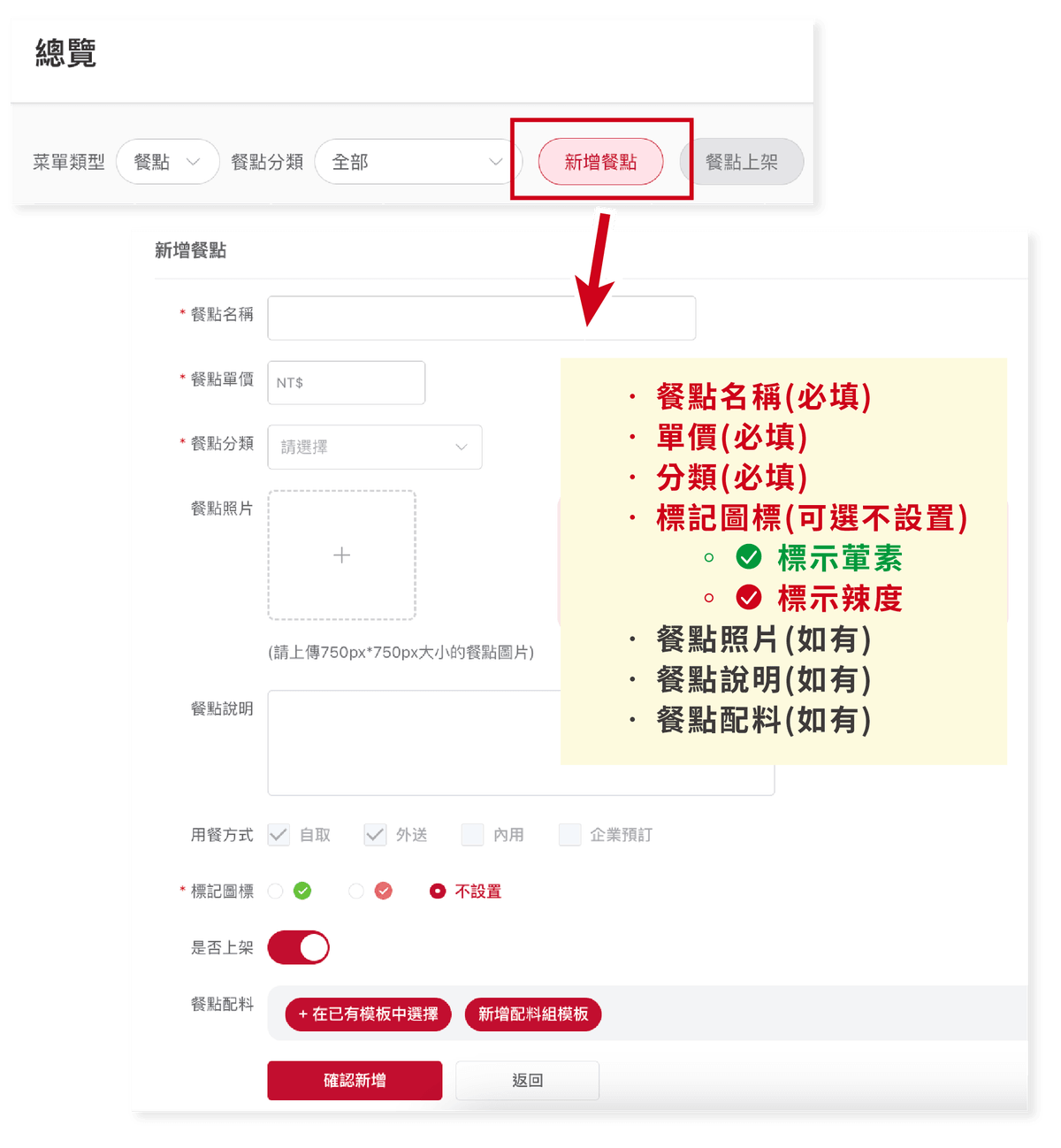
調整餐點名稱/價錢
📍如需調整現有的餐點名稱、價錢,請於總覽頁面中,點選【編輯】
📍進入品項編輯頁面後,直接輸入或點擊要編輯的內容,點擊"確認"送出後將由專員為您進行審核流程
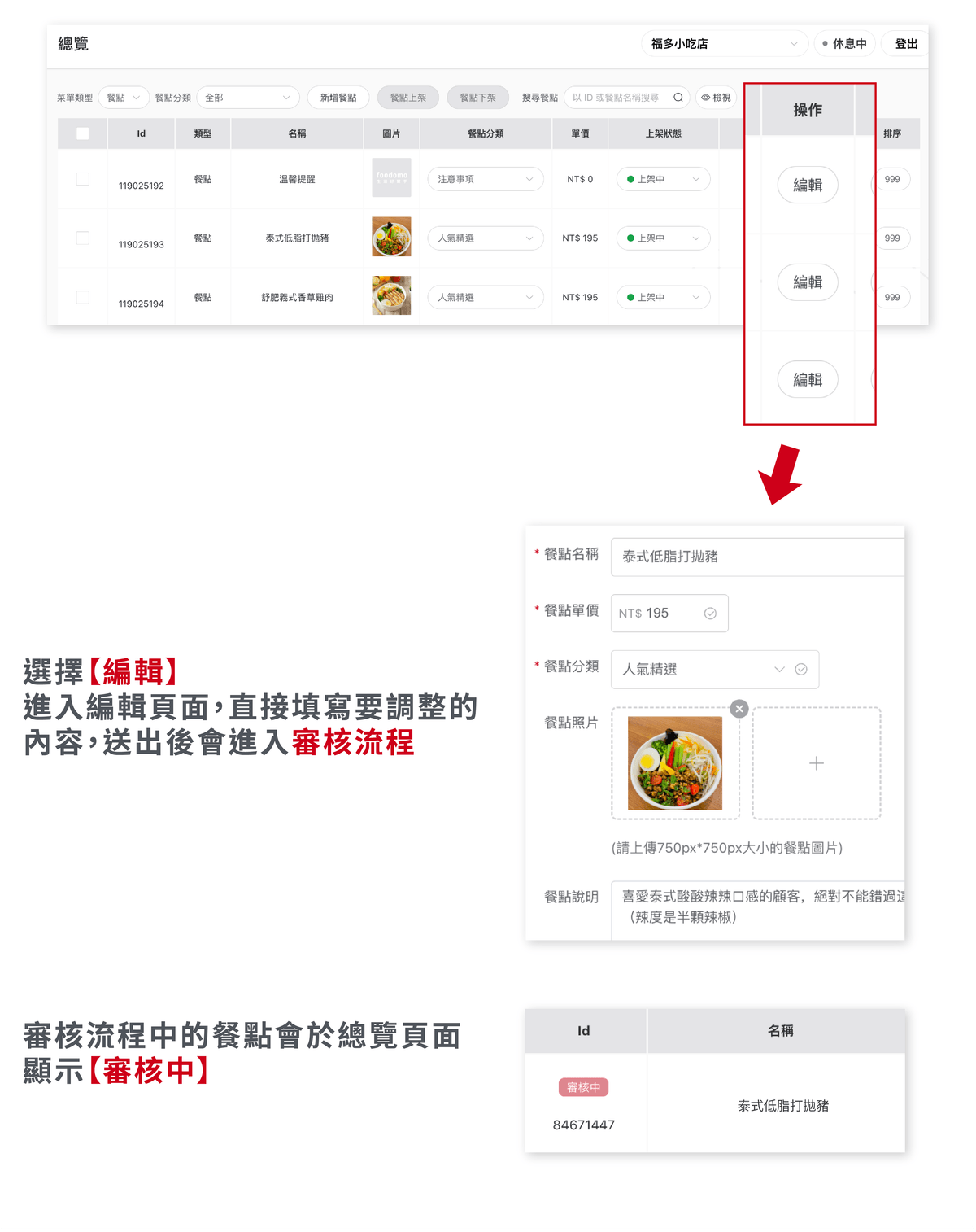
調整配料組(客製化選項)
商家夥伴可參照下列方法調整配料組:
- 從餐點編輯頁面修改
- 從配料組頁面修改
一、從餐點編輯頁面修改
📍如需調整或新增餐點配料組(客製化選項)(加購選項、冰量、甜度......等),請直接點選欲修改的品項進入編輯頁面
📍配料列表中會顯示目前已套用的配料組
📍商家可依需求套用/新增配料組、調整配料組名稱、必填/選填、單選/複選、調整選項名稱、金額、上下架或新增/刪除此選項
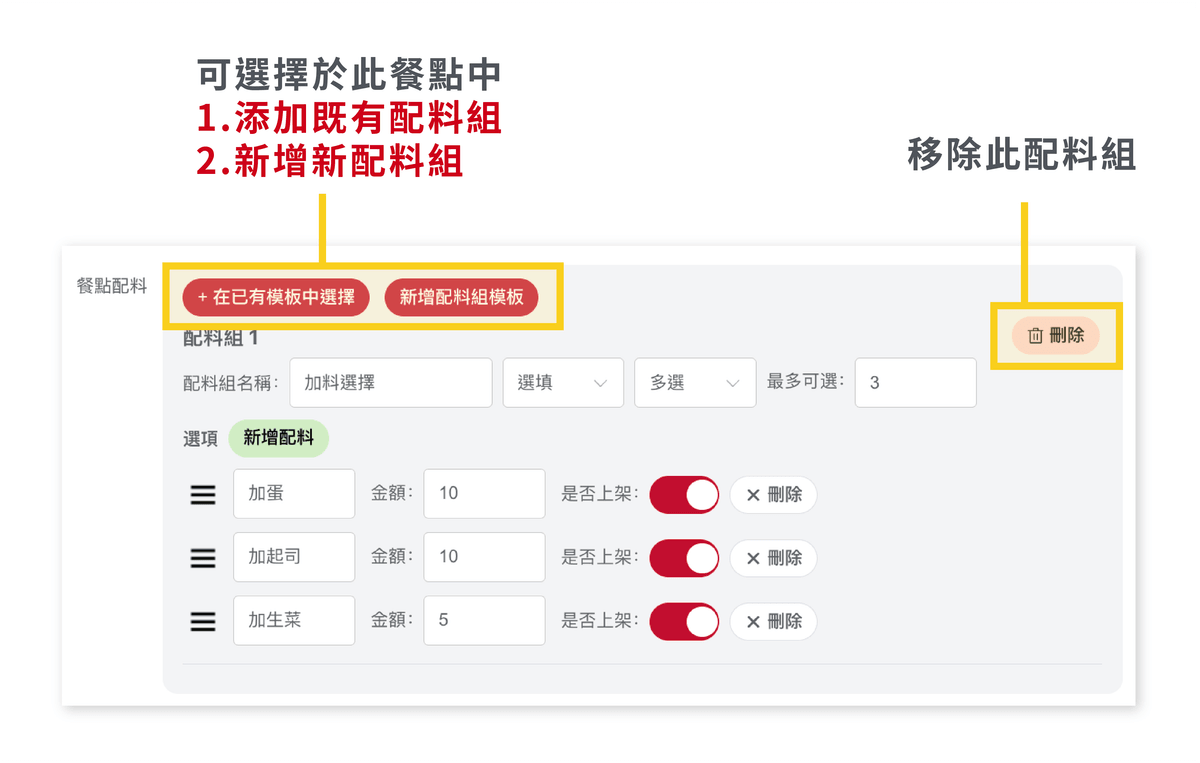
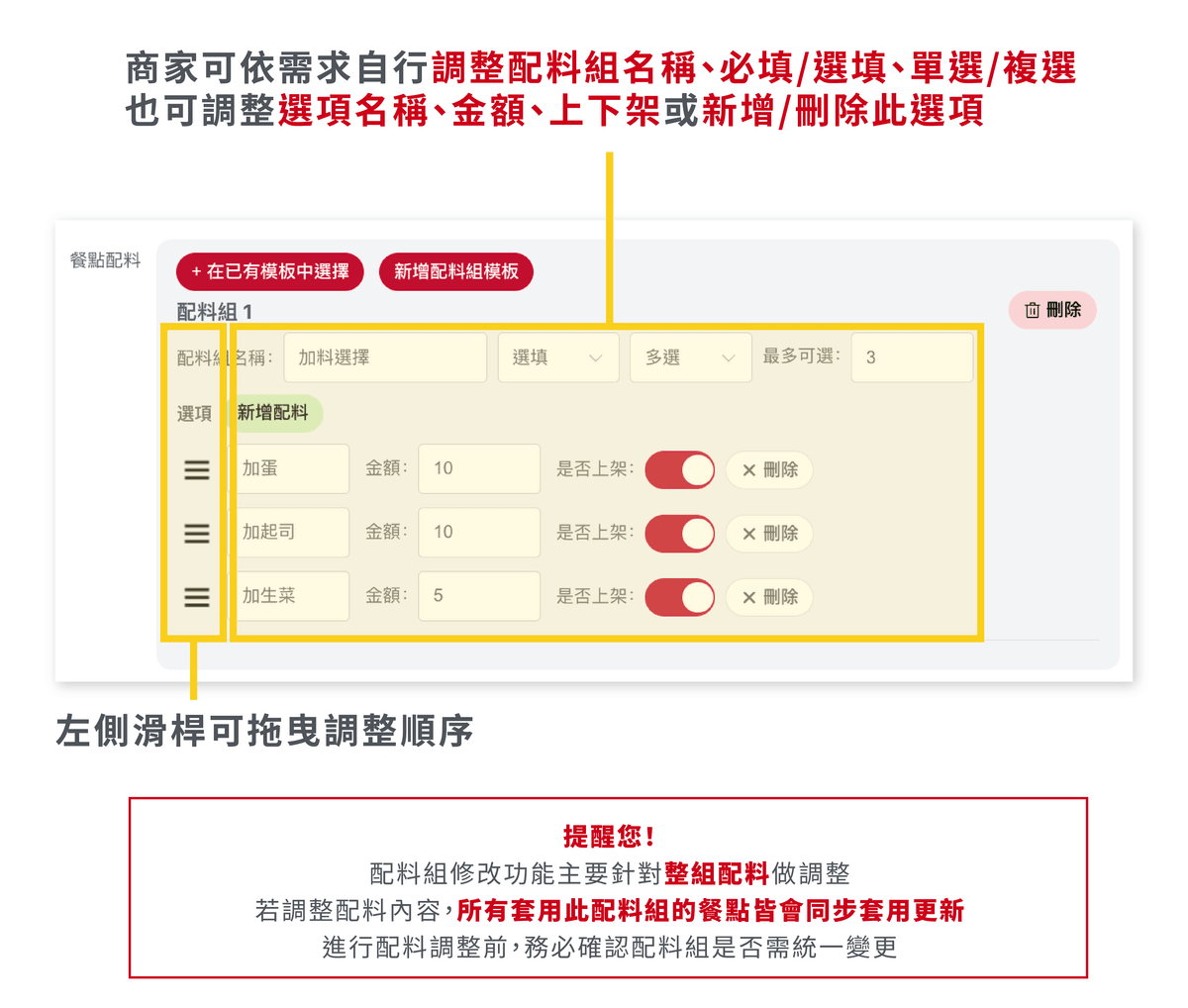
🔎 【在已有模板中選擇】
📍選擇【在已有模板中選擇】
📍進入分類列表後,勾選欲套用的配料組後按【確定】
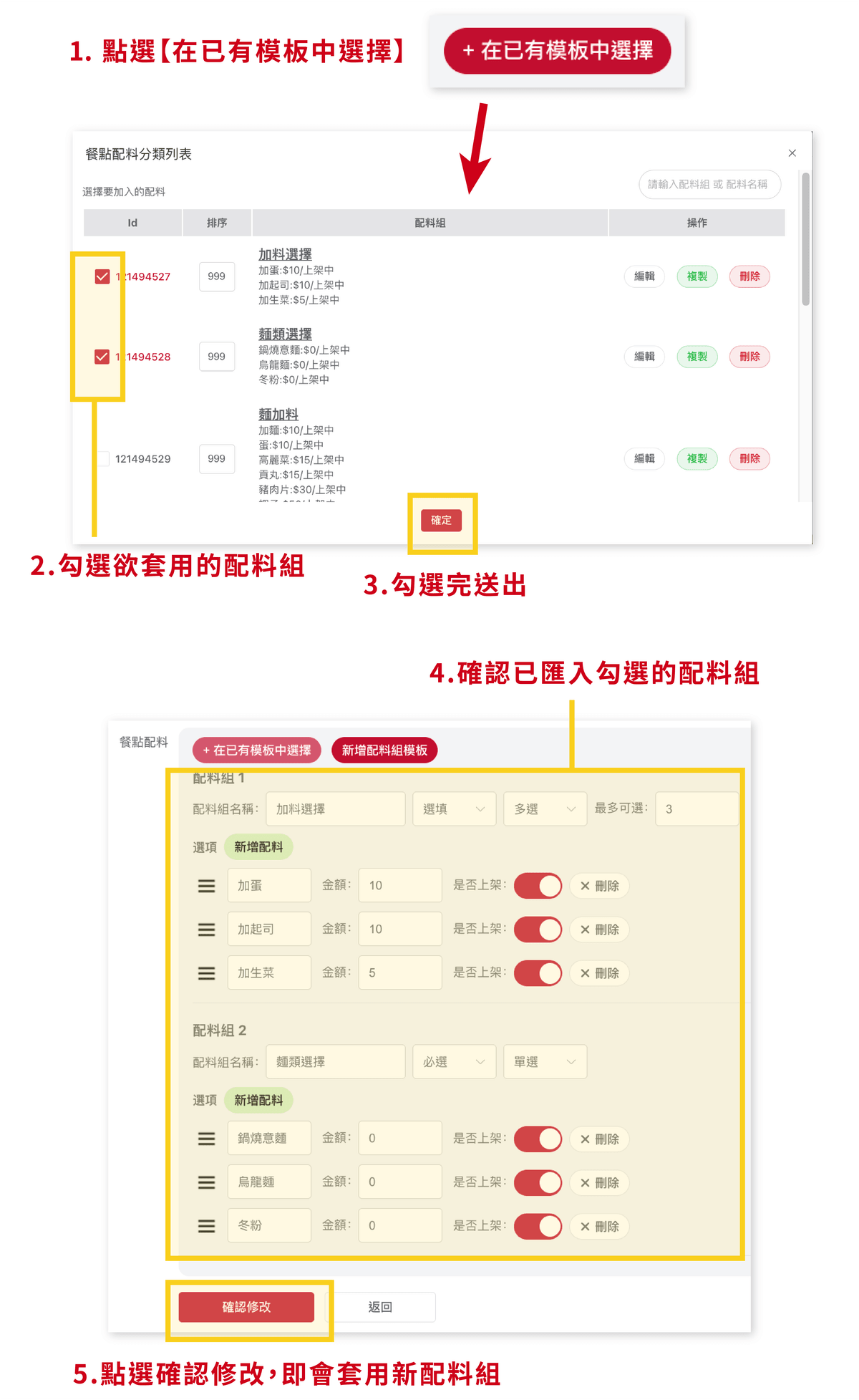
🔎 【新增配料組模板】
📍選擇【新增配料組模板】
📍進入分類列表後,勾選欲套用的配料組後按【確定】
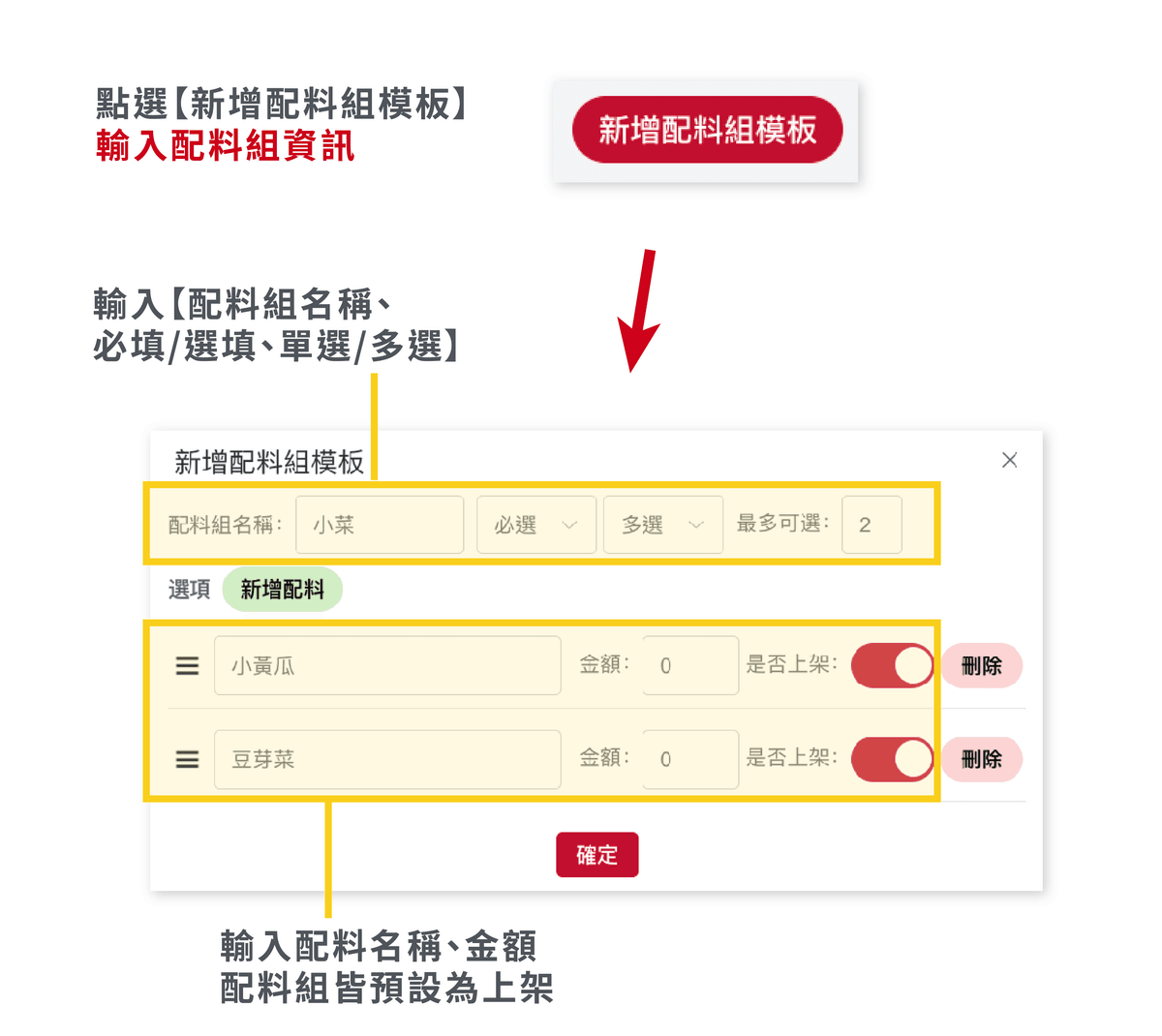
二、從配料組頁面修改
進行配料組調整前,需注意:
💡 配料組修改功能主要針對整組配料做調整
💡 若調整配料內容,所有套用此配料組的餐點皆會同步套用更新
- 例如:A餐與B餐都套用【超值加購】配料組;直接於A餐編輯【超值加購】配料選項,B餐的【超值加購】配料選項也會同步修改
💡 請商家夥伴進行配料調整前,務必確認配料組是否需統一變更
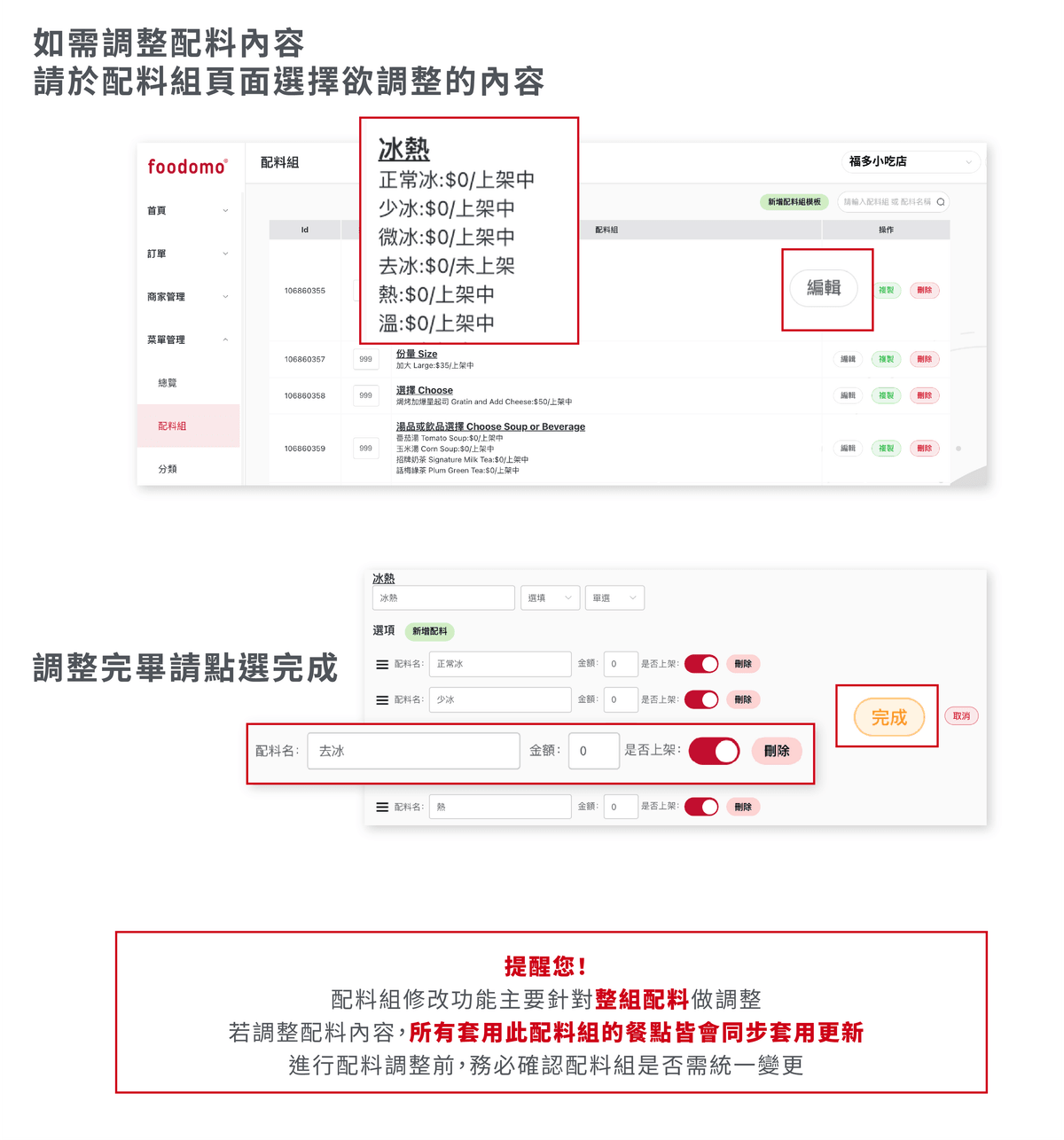
更換/新增餐點照片
📍若要新增或調整餐點照片,請於【菜單總覽】頁面中點選欲修改的品項,並點選【餐點照片】
📍從相簿中選取照片,將照片縮放調整至合適大小即可
📍照片尺寸建議至少750px*750px,避免影響畫質
📍照片內容需以商家實際販售餐點為主
📍照片不得出現人手/身體部位、浮水印、合成組圖、行銷宣傳文字......等與餐點不相關之物品
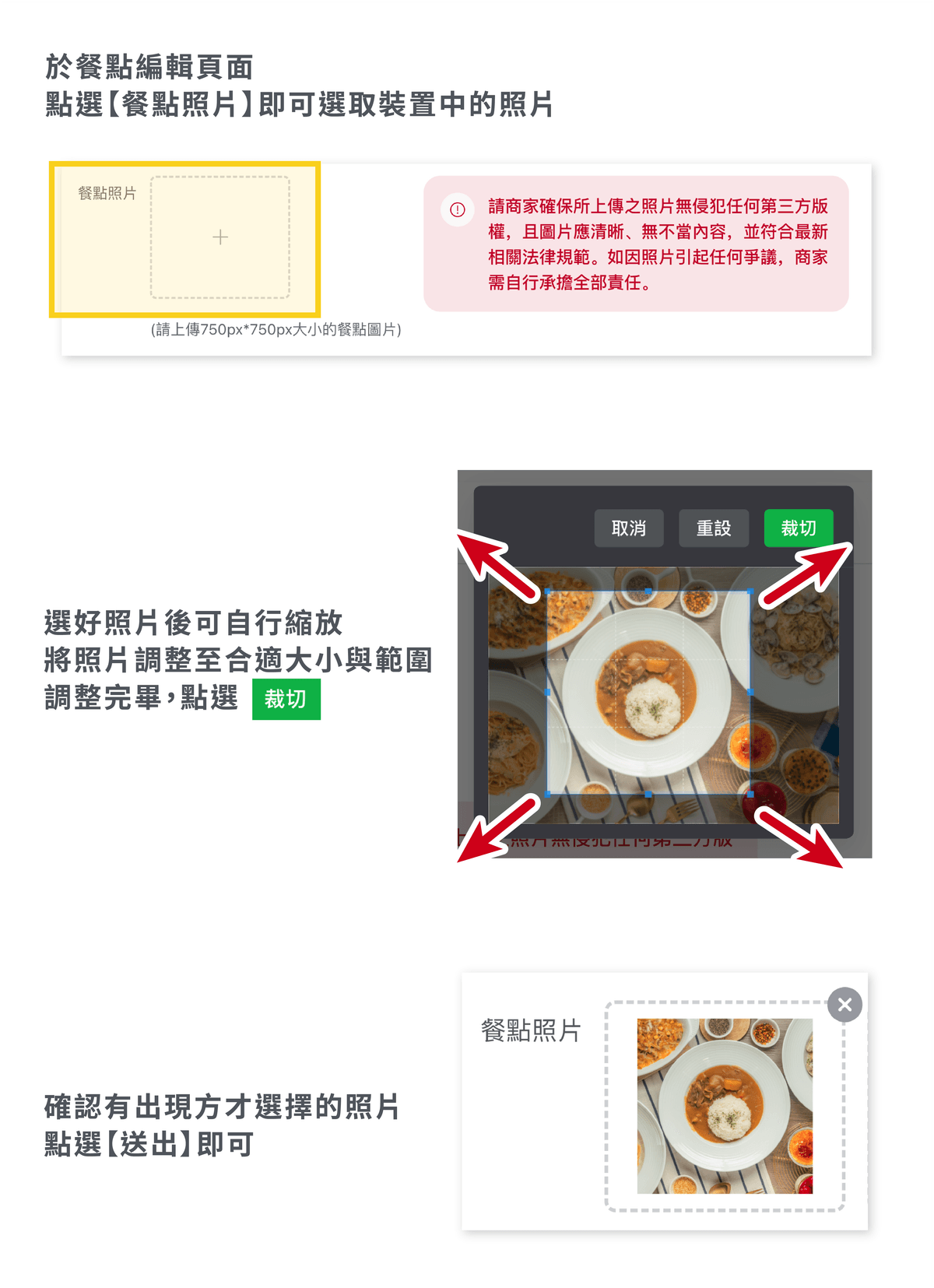
© 2025 foodomo外送平台